Как установить плей маркет на компьютер виндовс 7
Наверное, каждый второй обладатель смартфона рано или поздно задумывается о том, как было бы круто получить возможность свободно скачивать и устанавливать приложения от всеми любимого Google Play не только на гаджет, но и на свой ПК? Ведь согласитесь, различные «андройдовые» игры могут принять куда-более нереальный вид в полноэкранном режиме, передавая виртуальный мир более красочно и масштабно. В действительности такая возможность уже есть! Для того чтобы наслаждаться в полной мере всем тем «добром», которое предлагает нам Гугл Плей, нужно всего лишь установить на компьютер уникальную версию магазина андроид-приложений Play Market. Но здесь есть особый нюанс – сперва вам нужно скачать эмулятор BlueStacks. Запутались? Давайте теперь обо всем по порядку.
Что такое BlueStacks?
Программа Блюстакс является эмулятором системы Андроид, разработанным специально для того, чтобы запускать приложения и игры на стационарном компьютере с операционными системами Windows и Mac OS. На данный момент, судя по отзывам, этот эмулятор признан наиболее удобным и простым в применении. Именно BlueStacks устанавливают на свой ПК не только рядовые пользователи со всего мира, но и сами разработчики программ для Андроид. А этот факт уже говорит о многом.
Преимуществ у BlueStacks масса:
- поддерживается всеми известными ОС Windows;
- возможность загрузки 3D-игр;
- интуитивно понятный многофункциональный интерфейс на русском языке;
- поддержка магазинов Android;
- полная синхронизация ПК с мобильным устройством через BlueStacks Cloud Connec;
- наличие SD-карты.
Говоря о преимуществах, невозможно не упомянуть об обязательной «ложке дегтя» — недостатках Блюстакс:
- системные требования программы достаточно высоки, поэтому если ваше «железо» имеет низкие технические характеристики, то после загрузки эмулятора некоторые приложения будут ощутимо тормозить;
- для качественной графики загруженной 3D-игры ваша видео-карта должна быть не менее 512 Мб;
- не полная русификация интерфейса;
- поддерживаются только магазины Андроид (Google Play, AMD AppZone и Amazon Appstore);
- после загрузки программы нужна обязательная регистрация в Google Play, в противном случае доступ в магазин будет закрыт;
- значительный объем резервируемой программой памяти – до 32 Гб.
Как скачать бесплатно Плей Маркет для Windows 7
Установка Плей Маркета на ПК начинается со скачивания BlueStacks. Скачать русскую версию Блюстакс для Windows 7 бесплатно вы можете либо на официальном сайте, либо по (без вирусов!). Непосредственная инсталляция проги в общей сложности занимает от силы 10-15 минут, к тому же с процессом установки справится и рядовой юзер, не имеющий глубоких познаний в IT-области. Напомним, что эта программа распространяется абсолютно бесплатно и без регистрации (необходима регистрация только в Гугл Плей). Алгоритм действий следующий:
1. Заходим на официальный сайт разработчика или кликаем на ссылку «Скачать»

2. В появившемся установочном окне кликаем на «Сохранить»

3. Теперь в браузере загрузок выбираем нужный файл и кликаем по нему. Выбираем действие «Запустить» и разрешаем программе внести изменения на ваш ПК.
4. В запустившемся установочном окне выбираем «Продолжить». Затем выполняем рекомендуемые действия по установке.

5. После того, как программа загрузится и установится (в среднем это занимает от 7 до 10 минут), появится диалоговое окно Bluestacks App Player. Первое, что вам нужно сделать – это определиться с точностью ваших геоданных (оставим это на ваше усмотрение). Теперь вам следует выполнить одноразовую настройку:
- Включить поддержку App Store;
- Добавить существующий или создать новый аккаунт на Google.


6. И последний шаг – вход в аккаунт. Для этого вам нужно ввести логин (эл. адрес в Гугл почте) и пароль.

Вот и все! Теперь многофункциональный и мегапопулярный магазин приложений Плей Маркет русская версия установлен на ваш компьютер и готов к вашим новым открытиям. Ну что, поехали!
Важно! Перед тем, как скачать последнюю версию BlueStacks на ПК, проверьте, соответствует ли ваше «железо» установленным системным требованиям программы. Если вы устанавливаете Андроид на компьютер, чтобы скачивать увлекательные 3D-игры, то убедитесь, что ваша видео-карта достаточно мощна, а процессор от 2 Ггц.
>Плей Маркет на ПК
Какие приложения из Play Market можно установить на ноутбук
Поскольку магазин единый, то далеко не все приложения можно будет успешно использовать на ноутбуке. Искать нужно программы, помеченные специальной фразой «Приложение совместимо со всеми вашими устройствами», выделенной красной рамкой на рисунке.

Важно, чтобы кнопка Установить была доступной. Как раз на неё и нужно нажать, чтобы установить приложение из Плей Маркет на ноутбук. В настоящий момент таким образом можно установить большинство программ, которые не завязаны сильно на использование датчиков и свойств специфичных для смартфонов и планшетов. А это большинство игр и многие из бизнес-утилит: календари, почтовые клиенты, планировщики и так далее.
Где найти установленные из Play Market приложения?
Все установленные программы попадают в список расширений для Google Chrome. Поэтому и искать их нужно в списке приложений. В этот пункт можно попасть из настройки, как показано на рисунке.

Здесь можно управлять программами. Например, удалять их с ноутбука или обновлять.
Как сделать ярлык на приложение из Play Market?
Самое интересное, что программы, скаченные на ноутбук под Windows, можно запускать и без браузера Chrome. Найдите список Расширений Хром, как это описано в предыдущем пункте. Нажмите кнопку Подробнее, а затем Создать ярлык.

Теперь игру или утилиту можно запускать прямо с Рабочего стола без старта самого браузера Хром! Правда в этом случае экземпляр браузера всё равно запускается, но в отдельном независимом окне.
Какие функции выполняет приложение?
Данным приложением пользуются и разработчики, и геймеры. Первые, купив особый аккаунт, могут размещать свои творения и продавать их. Уже сейчас в базе огромное количество программ и игр, среди которых можно найти то, что вам по душе. Ведь здесь есть шутеры и аркады, стратегии и ранеры, есть программы по обработке видео и фото. Последние особенно популярны, так как без редактора даже в Инстраграм не выложишь фотографию.
Скачивать вслепую приложение не придется. В магазине представлено описание, скриншоты, системные требования. Есть возможность ознакомиться с отзывами, а в случае необходимости можно связаться с разработчиками и задать вопросы или оставить комментарии.
Если вам приложение понравилось, то вы можете добавить его в избранное, а установку оставить на потом. Также вы можете удалять уже установленные программы буквально в один клик.
После загрузки Play Market на ПК вы увидите список наиболее популярных приложений. Здесь учитываются показатели рейтинга и отзывы.
Если вы ищете что-то конкретное, то можете воспользоваться системой поиска. Для этого введите в строку с лупой название нужной вам игры или программы. И тогда запустится поиск, в ходе которого вам предложат приложения с максимальными соответствиями заданных вами параметров. Если поиск выдал много соответствий, то можете настроить фильтр, сортируя найденное по оценкам, рейтингу или популярности.
Преимущество данной программы в том, что она отвечает за безопасность всех программ и игр, которые здесь имеются. Так что даже если вы решите использовать Play Market на компьютере, то можете не беспокоиться за безопасность ПК, даже если на нем не установлен антивирусник.

Системные требования
Google Play Market — мобильное приложение и предназначено оно, как нетрудно догадаться, в первую очередь для работы на мобильных устройствах. Поэтому каких-либо заоблачных требований к конфигурации системы оно не предъявляет и без особого труда пойдет даже на устаревших морально и физических машинах. Однако для того, чтобы приложение вообще запустилось на ноутбуке или домашнем компьютере, потребуется эмулятор — программа, которая моделирует рабочую среду операционной системы Android. Вместе с эмулятором виртуальный магазин для полноценного функционирование потребует не менее девяти гигабайт свободного места на жестком диске и не менее двух гигабайт оперативной памяти. Да, это не так уж и мало. Но опять же — совершенно не критично для большинства мало-мальски современных (читай — произведенных хотя не раньше 2007 года) устройств.
| Минимальные | Рекомендованные | |
| ОС: | Windows 7 (32 и 64 bit) | Windows 7, 8, 8.1, 10 (64 bit) |
| Частота процессора: | 1,5 ГГц | 2,2 ГГц |
| Оперативная память: | 2 GB | 8 GB |
| Место на диске: | 1 GB | 2 GB |
| Сеть: | Широкополосное подключение к Интернету | Широкополосное подключение к Интернету |
Может быть интересно:
Как установить Плей Маркет на ПК?
Как уже было сказано выше, установка эмулятора происходит просто и быстро:
- Скачайте Google Play на ПК с нашего сайта.
- Кликните по нему два раза левой кнопкой мыши.
- В диалоговом окне нажимаем кнопку «Установить сейчас».
- Ждем, пока этот процесс окончится.
- После установки необходимо, чтобы запустился движок визуализации.
- Заходим в эмулятор и заполняем данные своего аккаунта Google.
- Поздравляем, установка Bluestacks Apps Player окончена, наслаждайтесь процессом.
Как видно из этой инструкции, установка Гугл Плей на компьютер производится максимально просто и быстро.
BlueStacks App Player
Эмулятор BlueStacks App Player — это особая утилита, использующая технологию LayerCake, которая обеспечивает корректную среду для запуска ARM-приложений Андроида на компьютерах с ОС Виндовс. Если выражаться точнее, эмулятор представляет собой плеер Android-приложений для PC.
Среди преимуществ BlueStacks следует отметить:
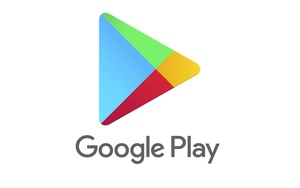
- встроенный Play Market;
- запуск Android-приложений в полноэкранном режиме;
- поддержку 3D-игр (с кэшем);
- установку неограниченного количества приложений;
- загрузку софта на Windows через облачное хранилище;
- синхронизацию с Андроид-устройством;
- установку приложений с компьютера одним нажатием;
- возможность замены предустановленного лаунчера на пользовательский;
- наличие виртуальных дисков (Data, SD-карта и т. п. ).
Приложение совместимо со всеми версиями Windows, а также с MacOSX и системами семейства Linux (Ubuntu, Fedora, Debian), однако для установки и корректного запуска необходимо не менее 1 ГБ свободной оперативной памяти и видеокарта с поддержкой OpenGL не ниже 2.0.
Чтобы воспользоваться возможностями BlueStacks, необходимо произвести следующие манипуляции:
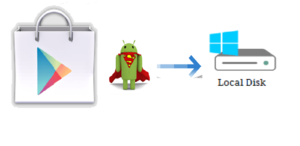
- Убедиться в том, что процессор компьютера поддерживает технологию виртуализации и включить её в случае необходимости. Сделать это помогут программы CPU-Z и Securable.
- Скачать соответствующую версию эмулятора с проверенного источника (сайта разработчика либо 4PDA), обязательно ознакомившись с системными требованиями.
- Запустить загруженный установщик и выбрать для программы подходящий раздел жёсткого диска (желательно не системный).
- По окончании установки нажать в главном окне BlueStacks кнопку «Настройки» и добавить свой Google-аккаунт.
Кроме того, можно получить доступ к скрытым настройкам и меню разработчика, загрузив с 4PDA специальный apk-файл. В получении прав суперпользователя помогут утилиты BlueStacks Tweaker 2 и BSHelper (в зависимости от версии эмулятора).
Скачать бесплатно плей маркет на ноутбук
Play Market, как и доступные в нем приложения, разработан для смартфонов и планшетов на Андроиде. Несмотря на это, гугл плей можно бесплатно установить на ноутбук с любым железом или ОС. Этот сервис хорош не только играми, но и программами для социальных сетей, мультимедиа, графики. Именно здесь ищут пользователей начинающие и продвинутые android-программисты.
Обойти системные ограничения можно несколькими способами, различающимися сложностью, требовательностью к мощности устройства, удобством.

Возможности BlueStacks
Главная функция этого эмулятора — скачивание и абсолютно бесплатное использование Android программ. Зачем вообще это нужно?
Благодаря BlueStacks, вы сможете скачивать и эксклюзивные утилиты, и недорого смотреть фильмы, и читать книги, и слушать музыку — установка любой вещи через эмулятор занимает всего несколько секунд, и вы сможете пользоваться любимыми программами на большом экране.
Играйте без ограничений!
Богатый функционал, хорошая оптимизация, отсутствие вирусов в самом эмуляторе, простота использования — всё это отличительные черты BlueStacks, которые позволят вам с максимальным комфортом насладиться программами.

Особенно эмулятор порадует киноманов — на фильмы часто действуют скидки, во время которых можно приобрести легендарные фильмы в пределах ста рублей. Не забывайте и про функцию «Прокат» — благодаря ей можно посмотреть какой-либо фильм один-два раза, не тратя на это много денег. Высокое качество, отсутствие рекламных вставок — наслаждайтесь фильмами с максимальным комфортом!
Экономия должна быть экономной!
Можно даже покупать фильмы коллекционными сборниками — обычно в таких сборниках есть несколько фильмов из антологии, которые в комплекте стоят намного дешевле.
Книг здесь тоже очень много: ассортимент порадует и любителей классической литературы XIX века, и фанатов комиксов вселенной Marvel и DC — выбирайте то, что нравится именно вам! Книги, кстати, тоже недорогие — их можно приобрести в диапазоне от 70 до 500 рублей. Красивая анимация перелистывания, ночной режим и многие другие функции позволят вам читать в любое время.
Прочитать газету… на компьютере?
Также можно выделить бесплатную прессу — любой желающий может скачать любимую газету или приложение такого источника, как «Ведомости», «РИА новости», «Lenta» и так далее.
Если говорить про игры и приложения, то их здесь больше всего. Сотни тысяч различных ПО с разными функциями и возможностями доступны пользователям либо бесплатно, либо за небольшую сумму. От простеньких аркад до масштабных стратегий с множеством путей развития — каждый геймер найдет что-то для себя на просторах Play Market на компьютер. Программ для повседневных дел и работы здесь тоже очень много — различные редакторы, анти-вирусы, интернет-магазины, банковские ПО, и на этом список не заканчивается! Бесплатные альтернативы Word и Excel, лицензионный Photoshop, ПО для создания битов и звукозаписи — тысячи программ откроются для вас после установки Гугл Плей для компьютера. Есть даже усовершенствованные клиенты социальных сетей — используйте ВКонтакте на компьютере с дизайном как в Android, загружайте клиенты с режимом «Невидимка» и прочими функциями, которых полным-полно в подобных программах: от возможности скачивания аудиозаписей до автоматической отписки от людей, удаливших тебя из друзей.
Платформа для всех!
Любите не играть, а создавать игры? Тогда это тоже не проблема! Любой желающий может купить аккаунт разработчика за 25$ и продавать свои игры за определенную сумму. Конечно, он будет получать лишь часть прибыли, но благодаря этому можно начать нелегкий путь в разработке Android приложений!
Итак, скачав BlueStacks, вы заменяете практически все необходимые функции компьютера одной программой, с помощью которой можно скачать любое приложение, игру, песню, фильм без лишних проблем.
Интересный факт!
Сначала люди устанавливали приложения через Android Market, а Play Market появился только 6 марта 2012 года.
Скачать
Загружайте магазин на ПК и получайте доступ к широкому выбору игр и приложений из официального магазина.
| Разработчик: | |
| Лицензия: | Бесплатно |
| Язык: | Русский |
| Информация актуальна: | 2022 год |












